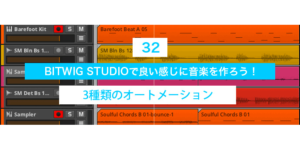(2014/11/18)
前回の記事の中で公開した動画をご覧いただいた方から、オートメーションを書き込んでいる時の操作についての問合せをいただきました。
前回はBITWIG STUDIOの特徴のひとつ、相対オートメーションについてご案内しました。
相対オートメーションは、一般的なオートメーション(絶対オートメーション)を描いて、そのオートメーションの値を相対的にオートメーションするというもので、前回は断続する三角波を描いた後で加算オートメーションと乗算オートメーションの効果を見るという動画を作成しました。
問合せをいただいたのは主に動画の冒頭で三角波をどう作っているのか?(動画を早送りしているのか?)と、描いたオートメーションのカーブの変更についてですので、今回はその辺りを補足も交えて解説してみたいと思います。
■ 記事一覧/もくじ:BITWIG STUDIOで良い感じに音楽を作ろう!
コピー+ペースト=デュプリケート
コンピュータを使っているとファイルや文章などのコピーやペーストは割とポピュラーな操作だと思います。
もちろんBITWIG STUDIOに限らずDAWソフトでもクリップやトラック、ノートなどのコピーやペーストは一般的な操作ですね。
コピー&ペーストは読んで字の如く、『コピー、そしてペースト』です。
つまり、コピーをして、ペースト先を指定してペーストをするというアクションが必要です。
前回の動画の中でやっているような、断続的な三角波を作るというような操作では、ペースト先をクリック指定してペーストしていくと面倒な上に時間もかかります。
そこで、デュプリケート(複製)の出番です。
デュプリケートはcommand(winの場合はCtrl)+Dで、コピーとペーストを同時に行います。
参考に前回の動画をここにも載せておきます。
この動画の10秒辺りからやっている操作は、Filterのカットオフの値を3ポイント描いて、command(winの場合はctrl)+Aで先に描いた3ポイントを全選択、command(winの場合はCtrl)+Dを必要な数できるまで押し続けているだけという簡単操作です。
他にもクリップランチャーやタイムラインエディタではクリップを選択中にデュプリケートするとすぐ右隣りにクリップを複製し、ノートやオートメーションの場合は選択範囲をすぐ右に複製します。
デュプリケートは割と良く使うショートカットなので覚えておくと作業がスピーディです。
デュプリケートについては本連載10回目でも取り上げているので良かったら読んでみてくださいね。
オートメーションカーブを思い通りに描く
前回公開した動画の1分15秒辺り、直線的に描いたオートメーションを緩やかなカーブに変更しています。
ここについてもお問い合わせをいただいたので解説します。
オートメーションは鉛筆ツールなどで入力すると直線的というか機械的になってしまうことがよくあります。
BITWIG STUDIOでは、直線的に描いたポイントをあとから有機的な表現に変更することが簡単にできます。
操作方法については以前にもサラッと解説していますが、ポイントとポイントの間の直線上をoption(winの場合はAlt)を押しながら上下にドラッグします。
図解すると以下のようになります。

オートメーションポイントを追加して直線が引かれています。
このオートメーションの最大値に向かって後半でグワっと盛り上がるようにし、その辺りの数値で少し待ってからシュっと元の数値に戻るというような演出を使用としたとすると、このような感じでポイントを追加することになりますね。

それとなくイメージ通りの結果になりましたが、カーブや効果が直線的です。
そこで、2つのオートメーションポイント間(した画像青枠部分)をoption(winの場合はAlt)を押しながらドラッグすることでカーブを変更することができます。

ピッチベンドやボリュームエンベロープなどではオートメーションのカーブのニュアンスがシビアなインストゥルメントも多いですが、BITWIG STUDIOではループ再生しながらoptionドラッグで簡単にニュアンスを追い込むことができます。
ちなみに。
オートメーションポイント自体をoptionドラッグすると、両隣りのカーブを均等に変更することができます。


パラメトリックEQのQ幅の調整のような感覚で操作できますね。
ポイントのoptionドラッグで両隣りのカーブを変更する場合、ポイントから更に上昇、またはポイントから更に下降する値の場合のみ、カーブをS字で変更します。
これは動画で見た方が判りやすいと思うので、ここまでの解説をまとめて動画で確認してください。
いかがでしょうか。
オートメーションの入力で音楽的な表現はとても大きく左右されるので、オートメーションカーブ変更を活用して良い感じに音楽制作を楽しんでください!
それではまた次回!!